Q.パスワードを設定したデータを復元する方法
USBメモリにバックアップしたデータを給料王へ復元する手順です。
※注意※
データ復元作業により現在入力中のデータは上書きされ、全てのデータベースがバックアップを取った時点の状態に戻ります。
<操作手順>
1.バックアップを取ったUSBメモリをパソコンにセットしていただき、コンピューターを開きます。
2.リムーバブルディスクドライブをダブルクリックしますと「給料王(yyyymmdd)」とファイルが表示されていることをご確認ください。※(yyyymmdd)とはバックアップを保存した日付です。
例:2014年9月30日にバックアップを行った場合、ファイル名は「給料王(20140930)」となります。
3.コンピューターは閉じていただき、給料王を起動します。
4.「ファイル」→「データ復元」を開きます。
確認メッセージが表示されましたら、[OK]ボタンをクリックします。
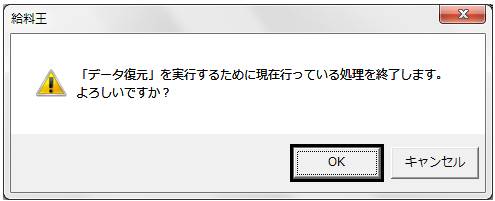
5.ファイル名の[参照]ボタンをクリックします。
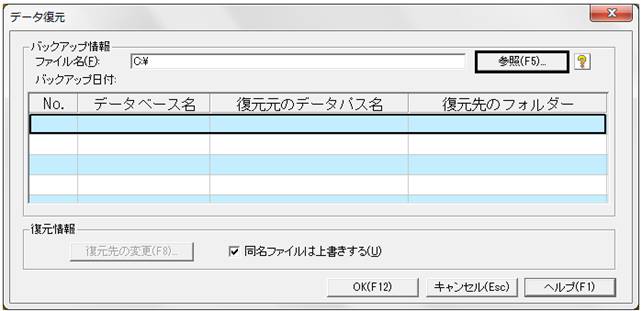
6.USBドライブ(リムーバブルディスク)を選択します。
7.復元したいバックアップファイルをクリックし、[開く]ボタンをクリックします。
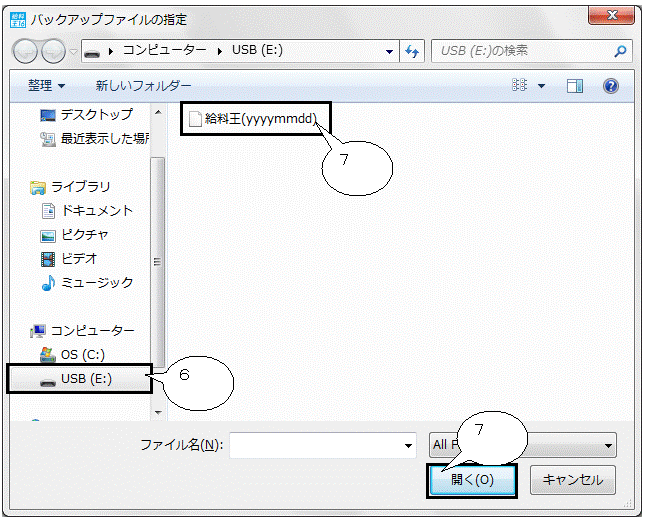
8.ファイル名を確認後[OK]ボタンをクリックします。
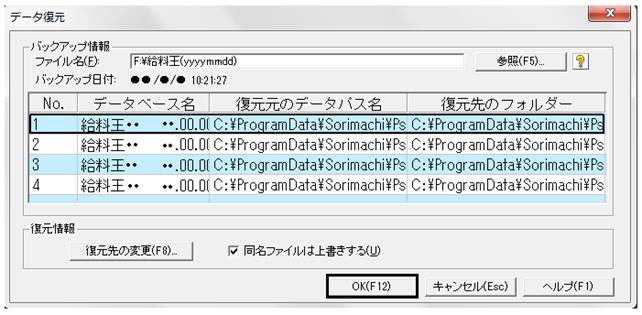
9.復元処理は現在登録されているデータに上書きされる状態になります。以下の画面は、[はい]ボタンをクリックします。
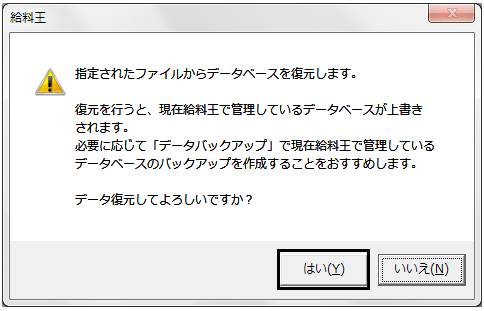
10.データ復元の途中で「パスワード入力」画面が表示されます。
「データバックアップ」を保存する際に入力していただいた[パスワード]を『パスワード』欄に入力して、[OK]ボタンをクリックします。

※「パスワードを確認しながら入力する」の□にチェックマーク入れていただければ、パスワードを確認しながら入力することが可能です。
(例:パスワードを『1234』にした場合)

11.復元処理が完了しますと以下のメッセージが表示されますので[OK]ボタンをクリックします。
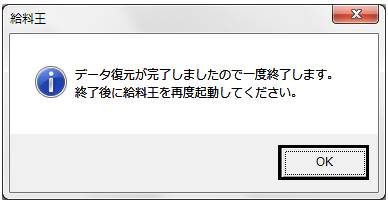
12.給料王が閉じますので、再度「給料王」を起動していただき、データをご確認ください。
